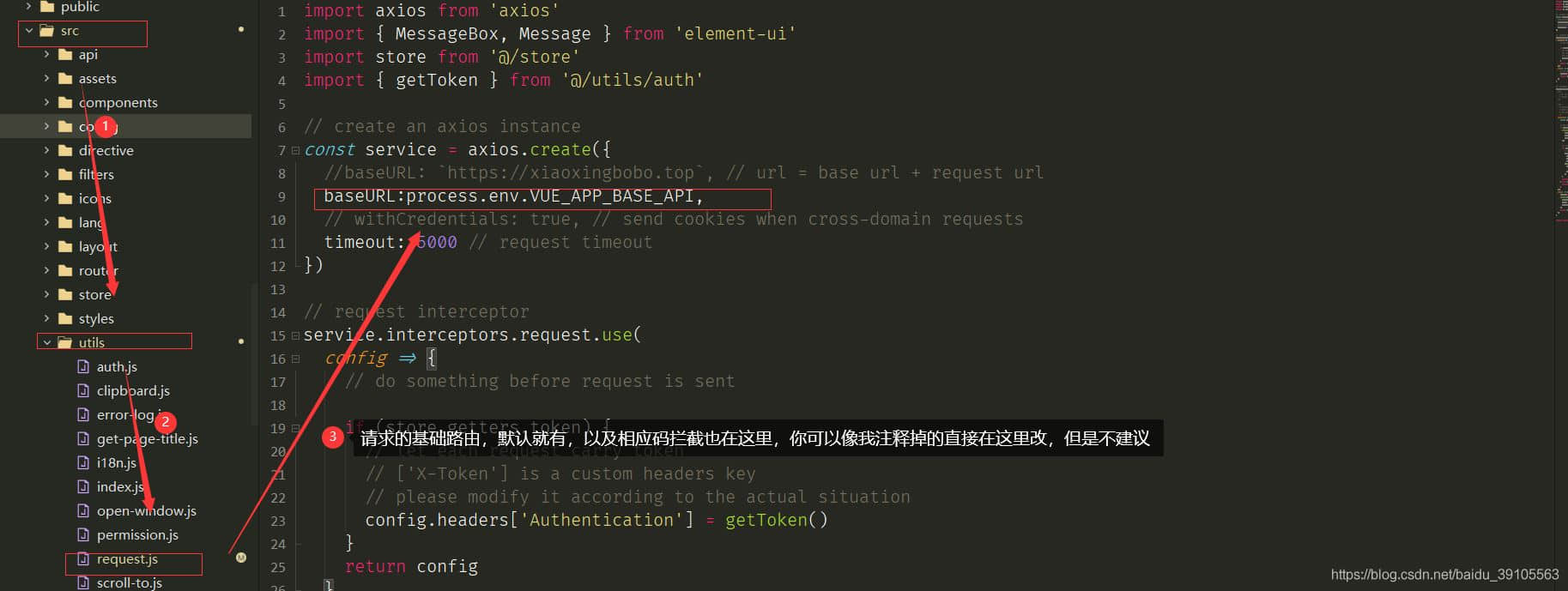雨,落在校园里!我撑着伞,慢慢地在雨中漫步。那嫣红的风凰叶,在雨中,轻轻地飘落下来,似乎有一段离别哀愁的情感啊!
一、实现一个简单的功能
二、环境
1.系统: window 10
2.编辑器: vscode
3.node版本: 8.7.0
三、开始玩
1.打开命令行,新建一个pa'ckage.json
npm init
这时看到一个新的package.json生成了,使用编辑器打开
2.修改package.json,新增一个bin属性
{
"name": "my-cli",
"version": "1.0.0",
"description": "",
"main": "index.js",
"bin": { // 增加bin属性
"auto": "./bin/cli.js"
// 左边的crp是定义的命令行的名字,可以自己随便取, 右边是命令行输入 crp 时会执行的文件(一定要在bin文件夹下)
},
"scripts": {
},
"keywords": [],
"author": "",
"license": "ISC"
}
3.新建一个cli.js在当前的目录下, 简单修改
console.log('hello world')
4.然后转到命令行, 输入
npm link
5 查看一下效果
正确打印出hello world就是成功了
6.实现预览的效果
原理就是执行cli.js的时候,会读取自己设定好的模板,然后在当前的目录下生成一个文件,
写入模板的内容,简单的代码如下
#! /usr/bin/env node
const fs = require('fs')
const exec = require('child_process').exec
var args = process.argv.slice(2) // 可以通过process.argv这里获得你输入的参数
//读取内容(在当前的目录下新建template文件夹和加入一个template.vue的模板)
var content = fs.readFileSync('./template/template.vue')
//生成内容
fs.writeFileSync(args[0], content)
// 使用vscode打开
exec('code ' + args[0])
然后放开你的脑洞, 你就能组合出许多你自己喜欢的命令来享受你的工具了
到此这篇关于如何使用node打造自己的命令行工具方法好代码教程就介绍到这了。一个人身边没有人,就容易寂寞。但一个人心里没有人,才会空虚。更多相关如何使用node打造自己的命令行工具方法好代码教程内容请查看相关栏目,小编编辑不易,再次感谢大家的支持!